Სარჩევი
ამ სტატიაში ჩვენ გაჩვენებთ 5 მეთოდებს, რომ გამოიყენოთ Excel VBA შენახვა და დახურეთ სამუშაო წიგნი . იმის გამო, რომ დრო ძალიან ღირებულია, ჩვენ შეგვიძლია დავზოგოთ ბევრი დრო ქვეყნიური ამოცანების გამოტოვებით Excel VBA -ის გამოყენებით. გარდა ამისა, ჩვენ ავიღეთ მონაცემთა ნაკრები, რომელიც შედგება 3 სვეტისაგან : „ სახელი “, „ დაბადებული “ და „ უახლესი ნამუშევარი “. ეს მონაცემთა ნაკრები წარმოადგენს 6 ადამიანის დაბადების წელს და მათი უახლესი ფილმის შესახებ ინფორმაციას.
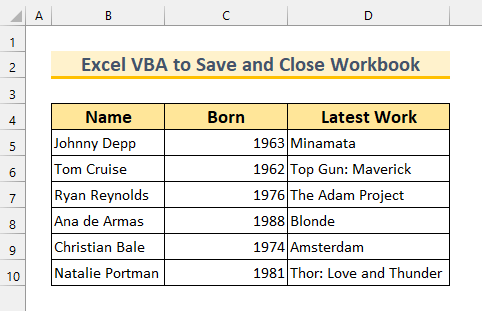
ჩამოტვირთეთ პრაქტიკის სამუშაო წიგნი
VBA სამუშაო წიგნის შესანახად და დახურვისთვის.xlsm
5 მაგალითი სამუშაო წიგნის შესანახად და დახურვისთვის VBA Excel-ში გამოყენებით
1. შეინახეთ და დახურეთ აქტიური სამუშაო წიგნი Excel VBA გამოყენებით
პირველი მეთოდისთვის ჩვენ შევინახავთ და დახურავთ აქტიურ სამუშაო წიგნს VBA მაკრო -ის გამოყენებით. ჩვენ გამოვაჩენთ VBA Module ფანჯარას, ჩაწერეთ ჩვენი კოდი და შემდეგ შევასრულებთ კოდს ჩვენი მიზნის მისაღწევად. დამატებითი შეფერხების გარეშე, მოდით გადავიდეთ ნაბიჯ-ნაბიჯ პროცედურაზე.
ნაბიჯები:
ჩვენი კოდის აკრეფამდე უნდა გამოვიტანოთ VBA მოდული . ამისათვის –
- პირველ რიგში, დეველოპერი ჩანართიდან >>> აირჩიეთ Visual Basic .
ალტერნატიულად, ამის გასაკეთებლად შეგიძლიათ დააჭიროთ ALT + F11 . ამის შემდეგ გამოჩნდება „ Microsoft Visual Basic აპლიკაციისთვის “.
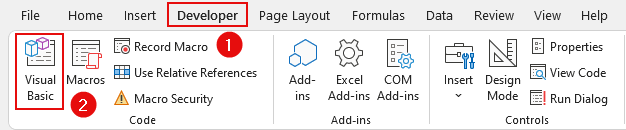
- მეორე, ჩასმადან. >>> აირჩიეთ მოდული .
აქ ჩავწერთ ჩვენსკოდი.
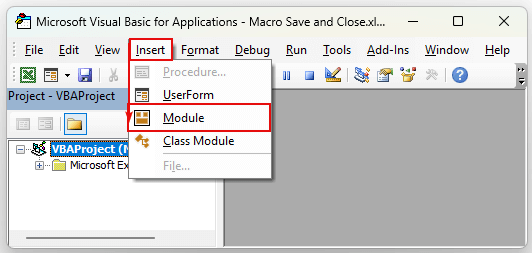
- მესამე, ჩაწერეთ შემდეგი კოდი მოდულის შიგნით.
2597
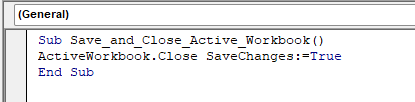
VBA კოდის დაშლა
- პირველ რიგში, ჩვენ მოვუწოდებთ ჩვენს ქვეპროცედურას Save_and_Close_Active_Workbook .
- მაშინ, ჩვენ ვგულისხმობთ ჩვენს ამჟამინდელ სამუშაო წიგნს როგორც ActiveWorkbook .
- ამის შემდეგ, დახურვა მეთოდის გამოყენებით. ჩვენ ვხურავთ ჩვენს ფაილს.
- ბოლოს, ჩვენ დავაყენეთ SaveChanges -ზე True , რომელიც შეინახავს ჩვენს სამუშაო წიგნს დახურვისას .
ახლა ჩვენ შევასრულებთ ჩვენს კოდს.
- პირველ რიგში, შეინახეთ ეს მოდული .
- მეორე, დააწკაპუნეთ ჩვენს კოდში.
- და ბოლოს, დააჭირეთ ღილაკს Run .
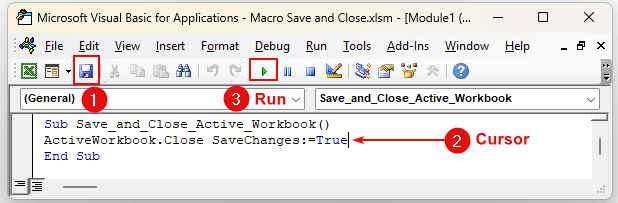
თუ გადავალთ ჩვენს Excel აპლიკაციაზე , დავინახავთ, რომ ჩვენი სამუშაო წიგნი დახურულია. ამრიგად, ჩვენ წარმატებით შევინახეთ და დახურეთ სამუშაო წიგნი Excel VBA -ის გამოყენებით.
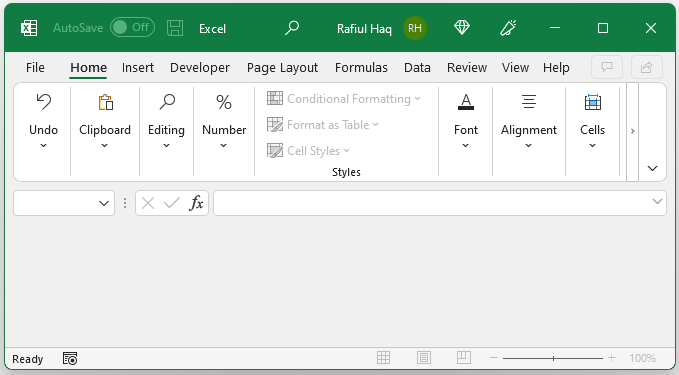
დაწვრილებით: როგორ შეინახოთ მაკრო ყველა სამუშაო წიგნისთვის Excel-ში (მარტივი ნაბიჯებით)
2. Excel VBA კონკრეტული სამუშაო წიგნის შესანახად და დახურვისთვის
მეორე მეთოდისთვის, ჩვენ გამოვიყენებთ შენახვა და დახურავს კონკრეტულ სამუშაო წიგნს სხვა VBA კოდის გამოყენებით. აქ ჩვენ გავხსენით ორი სამუშაო წიგნი და შევინახავთ და დავხურავთ პირველ სამუშაო წიგნს მარცხენა მხრიდან.
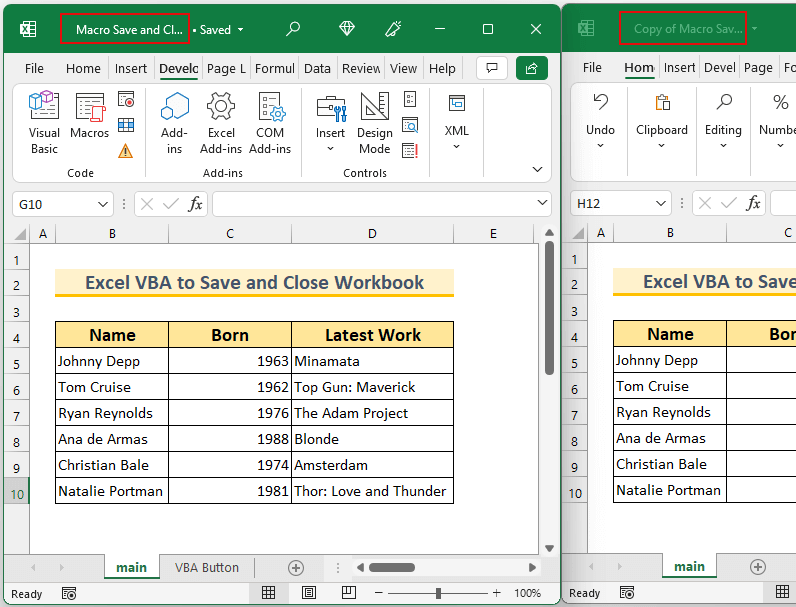
ნაბიჯები:
- პირველ რიგში, როგორც ნაჩვენებია 1 მეთოდში , აჩვენეთ VBAმოდული .
- მეორე, აკრიფეთ ეს კოდი მოდულში .
7266

VBA კოდის დაშლა
- პირველ რიგში, ჩვენ მოვუწოდებთ ჩვენს ქვეპროცესს Save_and_Close_Specific_Workbook .
- შემდეგ, ჩვენ ვგულისხმობთ ჩვენს პირველ სამუშაო წიგნს Workbooks ობიექტის შიგნით .
- ამის შემდეგ, Close მეთოდის გამოყენებით ჩვენ ვხურავთ ჩვენი ფაილი.
- და ბოლოს, ჩვენ დავაყენეთ SaveChanges True , რომელიც შეინახავს ჩვენს სამუშაო წიგნს დახურვისას .
- მესამე, როგორც ნაჩვენებია 1 მეთოდში , შეასრულეთ კოდი.
ამის შემდეგ დავინახავთ, რომ პირველი სამუშაო წიგნი დახურულია და მხოლოდ მეორე სამუშაო წიგნი არის ღია . აქედან გამომდინარე, ჩვენ გაჩვენეთ კიდევ ერთი მეთოდი შენახვის და დახურვის a სამუშაო წიგნი .
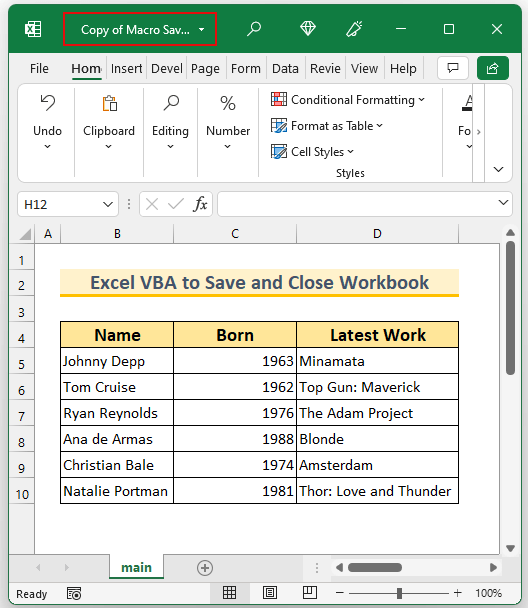
დაწვრილებით: Excel VBA: შეინახეთ ფურცელი ახალ სამუშაო წიგნად გახსნის გარეშე
3. შეინახეთ და დახურეთ კონკრეტული სამუშაო წიგნი კონკრეტულ საქაღალდეში
მესამე მეთოდისთვის , ჩვენ ვაპირებთ შევინახოთ და დავხუროთ კონკრეტული სამუშაო წიგნი საქაღალდეში Excel VBA გამოყენებით.
ნაბიჯები:
- პირველ რიგში, როგორც ნაჩვენებია 1 მეთოდში , გახსენით VBA მოდული .
- მეორე, აკრიფეთ ეს კოდი მოდულში .
9415

VBA კოდის დაშლა
- პირველ რიგში, ჩვენ ვურეკავთ ჩვენს ქვეპროცედურა Save_and_Close_Workbook_in_Specific_Folder .
- ამის შემდეგ, SaveAs მეთოდის გამოყენებით ჩვენ ვინახავთ ჩვენს ფაილს კონკრეტულ ადგილას.
- შემდეგ, ჩვენ ვინარჩუნებთ ფაილის სახელს იგივეს, რაც ორიგინალს სამუშაო წიგნი .
- ბოლოს, ვხურავთ ჩვენს სამუშაო წიგნს .
- მესამე, როგორც ნაჩვენებია 1 მეთოდში , შეასრულეთ კოდი.
ამის შემდეგ, ის შეინახავს ჩვენს სამუშაო წიგნი ჩვენი განსაზღვრული საქაღალდის მდებარეობაში და დახურეთ . ამრიგად, ჩვენ გაჩვენეთ სხვა მეთოდი შენახვა და სამუშაო წიგნის დახურვის კონკრეტულ საქაღალდეში VBA გამოყენებით.
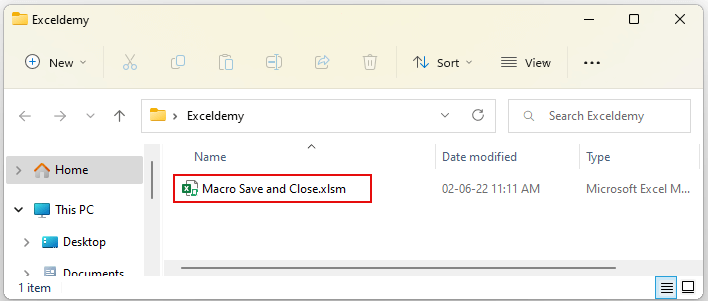
დაწვრილებით: Excel VBA მაკრო PDF კონკრეტულ საქაღალდეში შესანახად (7 იდეალური მაგალითი)
მსგავსი წაკითხვები
- Excel VBA: შეინახეთ სამუშაო წიგნი მოთხოვნის გარეშე (მარტივი ნაბიჯებით)
- [გამოსწორდა!] რატომ არ ინახავს Excel ჩემს ფორმატირებას ? (7 შესაძლო მიზეზი)
- როგორ შევინახოთ Excel როგორც PDF ლანდშაფტი (სწრაფი ნაბიჯებით)
- Excel VBA ფაილად შესანახად, ბილიკის გამოყენებით უჯრედი (სწრაფი ნაბიჯებით)
- [გამოსწორდა!] Excel CSV ფაილი არ ინახავს ცვლილებებს (6 შესაძლო გადაწყვეტა)
4. ღილაკის ჩასმა სამუშაო წიგნის შენახვა და დახურვა Excel-ში
მეოთხე მეთოდისთვის ჩვენ ვაპირებთ შევქმნათ VBA ღილაკი სამუშაო წიგნის დასახურად და შესანახად Excel-ში.
ნაბიჯები:
- პირველ რიგში, როგორც ნაჩვენებია 1 მეთოდში , გახსენით VBAმოდული .
- მეორე, აკრიფეთ ეს კოდი ამ მოდულში .
9542
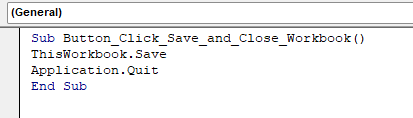
VBA კოდის დაშლა
- პირველ რიგში, ჩვენ გამოვიძახებთ ჩვენს ქვეპროცედურას ღილაკზე_დააწკაპუნეთ_შენახვა_და_დახურეთ_სამუშაო წიგნი .
- ამის შემდეგ, შენახვა მეთოდის გამოყენებით ჩვენ ვინახავთ ჩვენს სამუშაო წიგნს
- ბოლოს, ვხურავთ ჩვენს სამუშაო წიგნს გამოყენებით დატოვეთ მეთოდი.
ახლა, ჩვენ აქ ჩავსვით VBA ღილაკს.
- პირველ რიგში, დეველოპერიდან ჩანართი >>> ჩასმა >>> აირჩიეთ ღილაკი (ფორმის კონტროლი) .
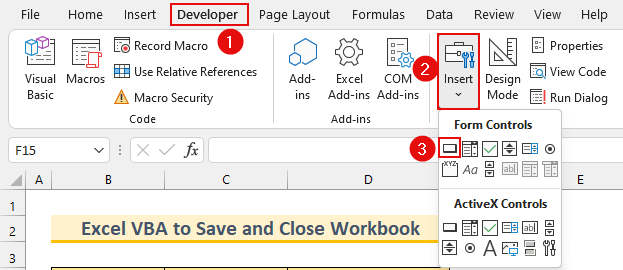
- შემდეგ, მაუსის კურსორი შეიცვლება და გადაათრევს ველი სამუშაო წიგნში .
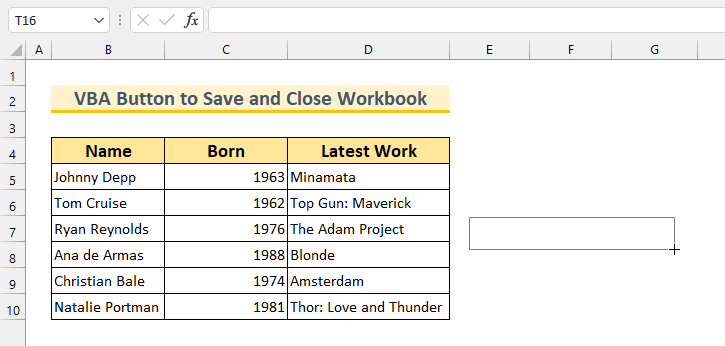
ამის შემდეგ გამოჩნდება დიალოგური ფანჯარა მინიშნება მაკრო .
- შემდეგ, აირჩიეთ " ღილაკზე_დააწკაპუნეთ_შენახვა_და_დახურეთ_სამუშაო წიგნი ".
- ამის შემდეგ დააჭირეთ OK .
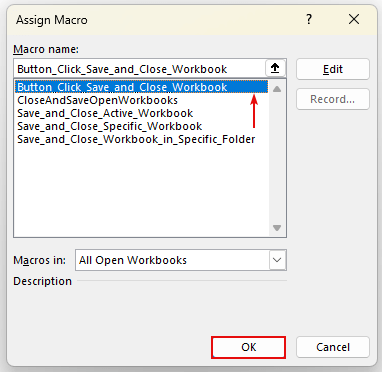
შემდეგ, ჩვენ ვნახავთ ღილაკს 1 სამუშაო წიგნში .
- ბოლოს დააწკაპუნეთ ღილაკზე.
ეს დაზოგავს და დახურავს ჩვენს სამუშაო წიგნს .
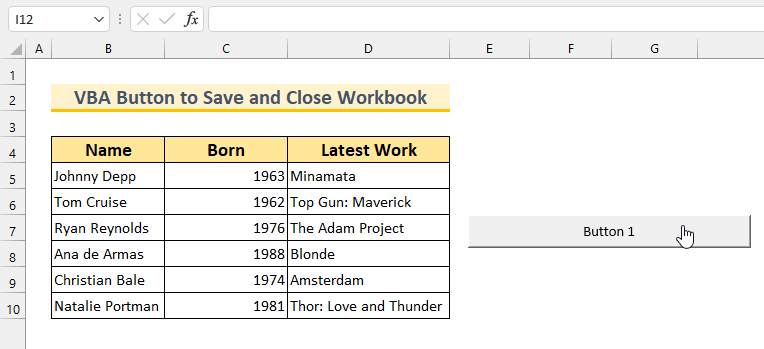
დაწვრილებით: VBA კოდი შენახვის ღილაკისთვის Excel-ში (4 ვარიანტი)
5. შეინახეთ და დახურეთ ყველა ღია სამუშაო წიგნი Excel VBA-ის გამოყენებით
ამ ბოლო მეთოდით, ჩვენ აპირებს შეინახოს და დახუროს ყველა გახსნილი სამუშაო წიგნი . ამჯერად, ჩვენ გვაქვს იგივე ორი სამუშაო წიგნი როგორც მეთოდში 3 , თუმცა ამჯერად შევინახავთ და დავხურავთ ორივეს სამუშაო წიგნები . აქ ჩვენ გამოვიყენებთ შემდეგი მარყუჟის ჩვენი სამუშაო წიგნების გასავლელად .
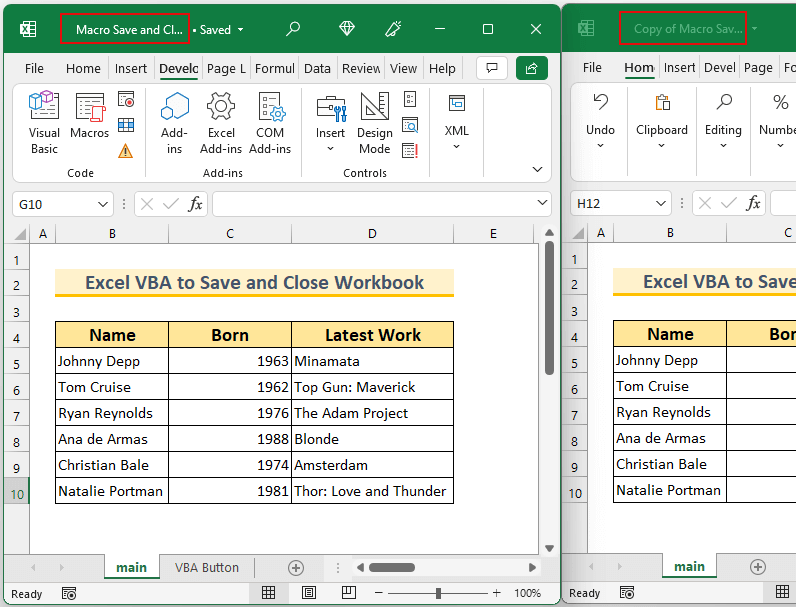
ნაბიჯები:
- პირველ რიგში, როგორც ნაჩვენებია 1 მეთოდში , გახსენით VBA მოდული .
- მეორე, ჩაწერეთ ეს კოდი შიგნით მოდული .
9662
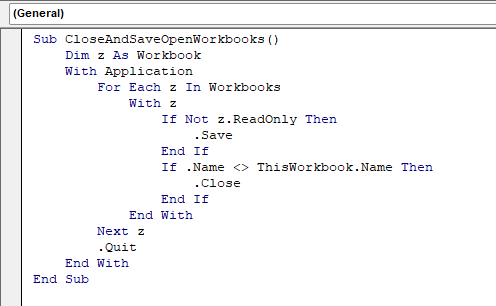
VBA კოდის დაშლა
- პირველი , ჩვენ მოვუწოდებთ ჩვენს ქვეპროცედურას CloseAndSaveOpenWorkbooks .
- შემდეგ, ჩვენ ვიყენებთ შემდეგი მარყუჟისთვის ყველა სამუშაო წიგნში გადასაადგილებლად. .
- ამის შემდეგ, შენახვა მეთოდის გამოყენებით ჩვენ ვინახავთ ჩვენს ფაილებს.
- შემდეგ, ვხურავთ ყველა სამუშაო წიგნი გარდა ჩვენი ამჟამინდელი სამუშაო წიგნის .
- საბოლოოდ, ჩვენ დახურეთ ორიგინალი სამუშაო წიგნი გამოყენებით 1>გააჩერეთ საკუთრება.
- მესამე, როგორც ნაჩვენებია მეთოდში 1 , შეასრულეთ კოდი.
ამიტომ, ის შეინახავს და დახურავს ორ სამუშაო წიგნს . ჩვენ ვხედავთ, რომ შეცვლის თარიღი იგივეა ორი სამუშაო წიგნისთვის . დასასრულს, ჩვენ ვაჩვენეთ 5 განსხვავებული Excel VBA მაკრო შენახვა და სამუშაო წიგნის დახურვა .
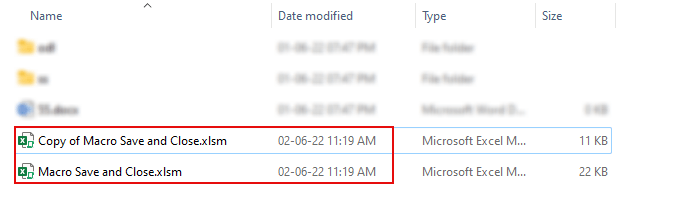
დაწვრილებით: როგორ შევინახოთ მაკრო პერსონალურ მაკრო სამუშაო წიგნში?
დასკვნა
ჩვენ გაჩვენეთ 5 სწრაფად და მარტივად გასაგები Excel VBA შენახვა და სამუშაო წიგნის დახურვა . თუ რაიმე პრობლემა შეგექმნათ, მოგერიდებათ კომენტარის გაკეთება ქვემოთ. გარდა ამისა, შეგიძლიათ ეწვიოთ ჩვენს საიტს Exceldemy მეტი Excel-თან დაკავშირებული სტატიებისთვის. გმადლობთ, რომ კითხულობთ, განაგრძეთ ბრწყინვალება!

